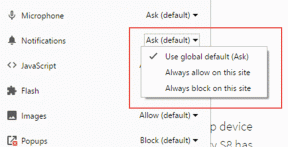Top 7 måder at bruge Google Opinion Rewards-kreditter på
Miscellanea / / March 21, 2022
Google Opinion Rewards er en fantastisk app til at tjene nogle Play Butik-kreditter ved at besvare undersøgelser. Det kræver minimal indsats, men det du får til gengæld er ret værdifuldt. Hvis du har akkumuleret Google Opinion Rewards-kreditter over tid, kan du bruge dem på nogle nyttige værktøjer.

Selvom det ikke er en egentlig valuta, kan du selvfølgelig bruge den til at udføre transaktioner på Googles platforme. Her er de 7 bedste måder, hvorpå du kan udnytte dine Google Opinion Rewards-kreditter bedst muligt.
Hvad er Google Opinion Rewards
Google Opinion Rewards er en app, der kan downloades fra Play Butik på enhver Android-enhed. Når den er downloadet, vil appen fra tid til anden vise visse undersøgelser, der kan genereres tilfældigt eller baseret på din søge- og placeringshistorik.

Disse undersøgelser består af et par enkle spørgsmål om det indhold, du bruger på nettet eller et sted, du for nylig har besøgt. Gennemførelse af en undersøgelse vil belønne dig i form af Play Butik-kreditter.
Sådan tjekker du Google Opinion Rewards-kreditsaldo
Her er, hvad du skal gøre for at kontrollere antallet af resterende kreditter, du har.
Trin 1: Åbn Google opinion Rewards-appen.

Trin 2: Tjek den øverste del af appen, og du vil se dine tilgængelige kreditter opført under Google Play-saldo i din lokale valuta.
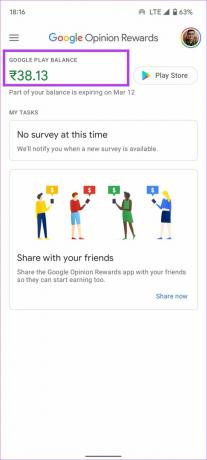
Hvor kan man bruge Google Opinion Rewards-kreditter
De kreditter, du modtager fra Google Opinion Rewards, er grundlæggende Google Play-kreditter, der kan bruges på flere platforme. Her er de 7 bedste måder, du kan indløse kreditterne på.
1. Køb betalte apps fra Google Play Butik
Google Play-kreditter kan bruges i Play Butik til at købe betalte apps. Du kan købe en hvilken som helst app eller spil, som du kan lide, fra Play Butik effektivt uden omkostninger.
Trin 1: Vælg en app, du vil købe fra Play Butik, og sørg for, at dens værdi er mindre end eller lig med de resterende tilgængelige kreditter på din konto.
Trin 2: Tryk på købsknappen.

Trin 3: Vælg Google Play-saldo på listen over betalingsmetoder.
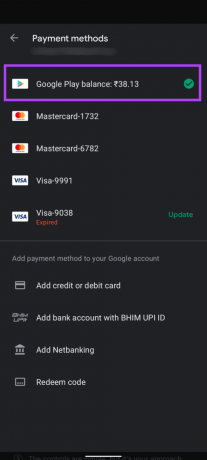
Trin 4: Tryk derefter på Køb for at gennemføre købet.

2. Indkøb i appen
Nogle apps og spil har køb i appen. For eksempel er køb af UC i et spil som BGMI et køb i appen. Du kan bruge Google Play Credits til dette.
Trin 1: Åbn den app eller det spil, du vil købe noget.
Trin 2: Vælg den vare, du vil købe.
Trin 3: Sørg for, at værdien er mindre end eller lig med de resterende tilgængelige kreditter på din konto. Skift standardbetalingsmetoden til Google Play-saldo.

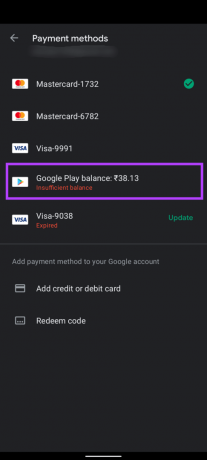
Trin 4: Tryk på Køb/Abonner for at gennemføre transaktionen.

3. YouTube Premium-abonnement
Dette er en af de bedste anvendelser af Google Play Opinion Rewards-kreditter. Du kan købe et abonnement på YouTube Premium og nyde reklamefrit indhold. Du får også adgang til YouTube Music.
Trin 1: Åbn YouTube-appen på din telefon. Tryk på dit profilbillede i øverste højre hjørne af din skærm.

Trin 2: Vælg nu Hent YouTube Premium.
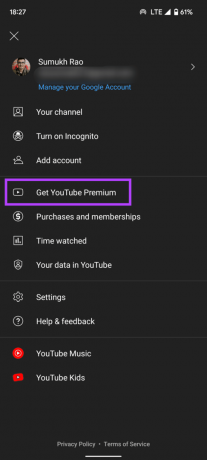
Trin 3: Tryk på Hent YouTube Premium igen.
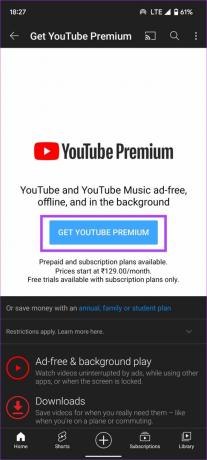
Trin 4: Vælg den plan, du ønsker, blandt de angivne muligheder, og tryk på den.

Trin 5: Vælg Google Play-saldo som betalingsmetode.
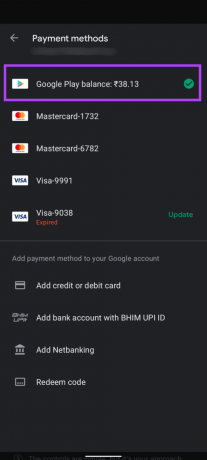
Trin 6: Tryk på Køb for at gennemføre transaktionen.
YouTube vil bede dig om at tilføje en alternativ betalingsmetode for de efterfølgende måneder, hvis du løber tør for Google Play-saldo.
4. Google One-abonnement
Dette er endnu en fremragende brug af Google Play Balance, hvis du ikke ser meget YouTube. Du kan udvide din Google Drev-lagerplads fra 15 GB til 100 GB eller mere ved at få et Google One-abonnement.
Trin 1: Åbn Google Drev-appen på din telefon. Tryk på de tre vandrette linjer i øverste venstre hjørne af din skærm.
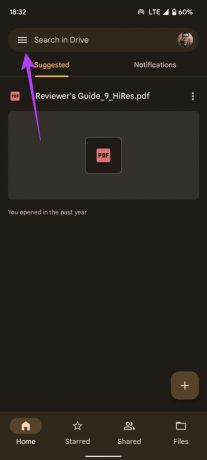
Trin 2: Vælg Køb lagerplads.
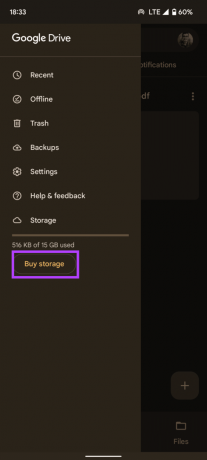
Trin 3: Vælg din ønskede mængde lagerplads blandt de tilgængelige muligheder, og tryk på knappen med prisen på.
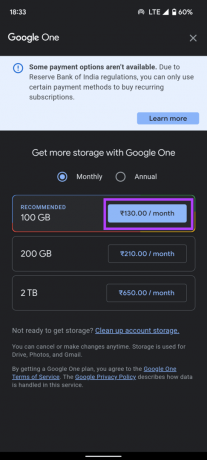
Trin 4: Sørg for, at værdien er mindre end eller lig med de resterende tilgængelige kreditter på din konto. Skift standardbetalingsmetoden til Google Play-saldo.


Trin 5: Tryk på Køb for at købe lageret.
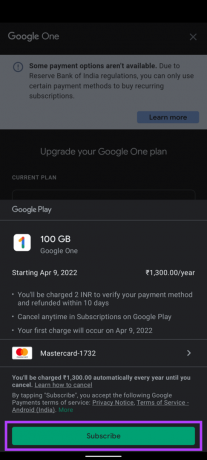
5. Send Super Chat på livestreams
Ser du dine foretrukne YouTube-skabere livestreame på YouTube? Hvis ja, ville du have set flere seere sende særlige kommentarer kendt som Super Chats. Disse Super Chats er betalt. Men du kan betale for dem ved hjælp af dine Google Opinion Rewards-kreditter.
Trin 1: Åbn YouTube-appen, og naviger til din foretrukne YouTubers livestream.
Trin 2: I Live Chat-sektionen skal du trykke på Super Chat-knappen med dollartegnet.

Trin 3: Vælg indstillingen Super Chat eller Super Sticker afhængigt af, hvad du vil sende. Du kan også vælge at blive medlem af kanalen.

Trin 4: Brug skyderen til at vælge værdien af din Super Chat. Sørg for, at værdien er mindre end eller lig med de resterende tilgængelige kreditter på din konto. Tryk derefter på Køb og send.

Trin 5: Skift standardbetalingsmetoden til Google Play-saldo.

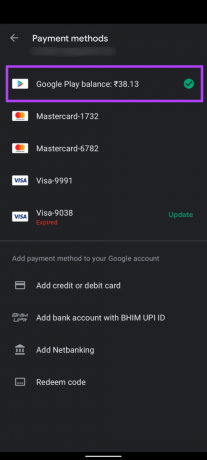
Trin 6: Tryk på Køb for at sende Superchatten.

6. Se film på Google TV
Du kan købe eller leje film via Google TV app, tidligere kendt som Google Play Film. Du kan bruge din Google Play-saldo til at gøre det.
Trin 1: Åbn Google TV-appen på din telefon.

Trin 2: Gennemse kataloget for at finde en film, du kan lide. Tryk på en af de angivne film.

Trin 3: Du kan vælge at leje eller købe filmen. Vælg den relevante mulighed.

Trin 4: Vælg, om du vil se filmen i SD- eller HD-opløsning.

Trin 5: Skift standardbetalingsmetoden til Google Play-saldo.

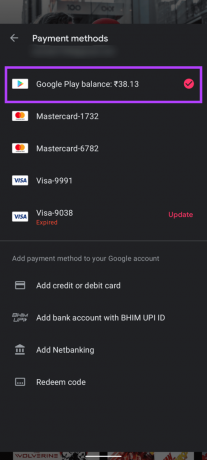
Trin 6: Tryk på Køb eller Lej for at gennemføre transaktionen.

7. Læs bøger på Google Play Bøger
Hvis du er en person, der ikke ser mange film og foretrækker at læse bøger i stedet, kan du også gøre det med dine Google Play Credits!
Trin 1: Download og åbn Google Play Bøger app på din telefon.

Trin 2: Søg efter eller vælg en bog, du vil læse.

Trin 3: Vælg indstillingen Køb.

Trin 4: Skift standardbetalingsmetoden til Google Play-saldo.

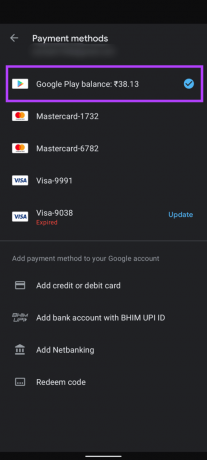
Trin 5: Tryk på Køb e-bog for at fuldføre transaktionen.
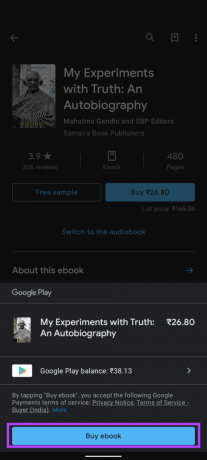
Fortsæt med at optjene Google Play Opinion Rewards
Besvar flere undersøgelser for at tjene mere Google Play-saldo, som du kan bruge til et af ovenstående frynsegoder. Hvis du tager et par undersøgelser hver måned og besvarer et par spørgsmål, kan du forny dit YouTube Premium- eller Google One-abonnement gratis.
Sidst opdateret den 14. marts 2022
Ovenstående artikel kan indeholde tilknyttede links, som hjælper med at understøtte Guiding Tech. Det påvirker dog ikke vores redaktionelle integritet. Indholdet forbliver upartisk og autentisk.
VIDSTE DU
Den 30. august 1998 udkom den første Google Doodle nogensinde.